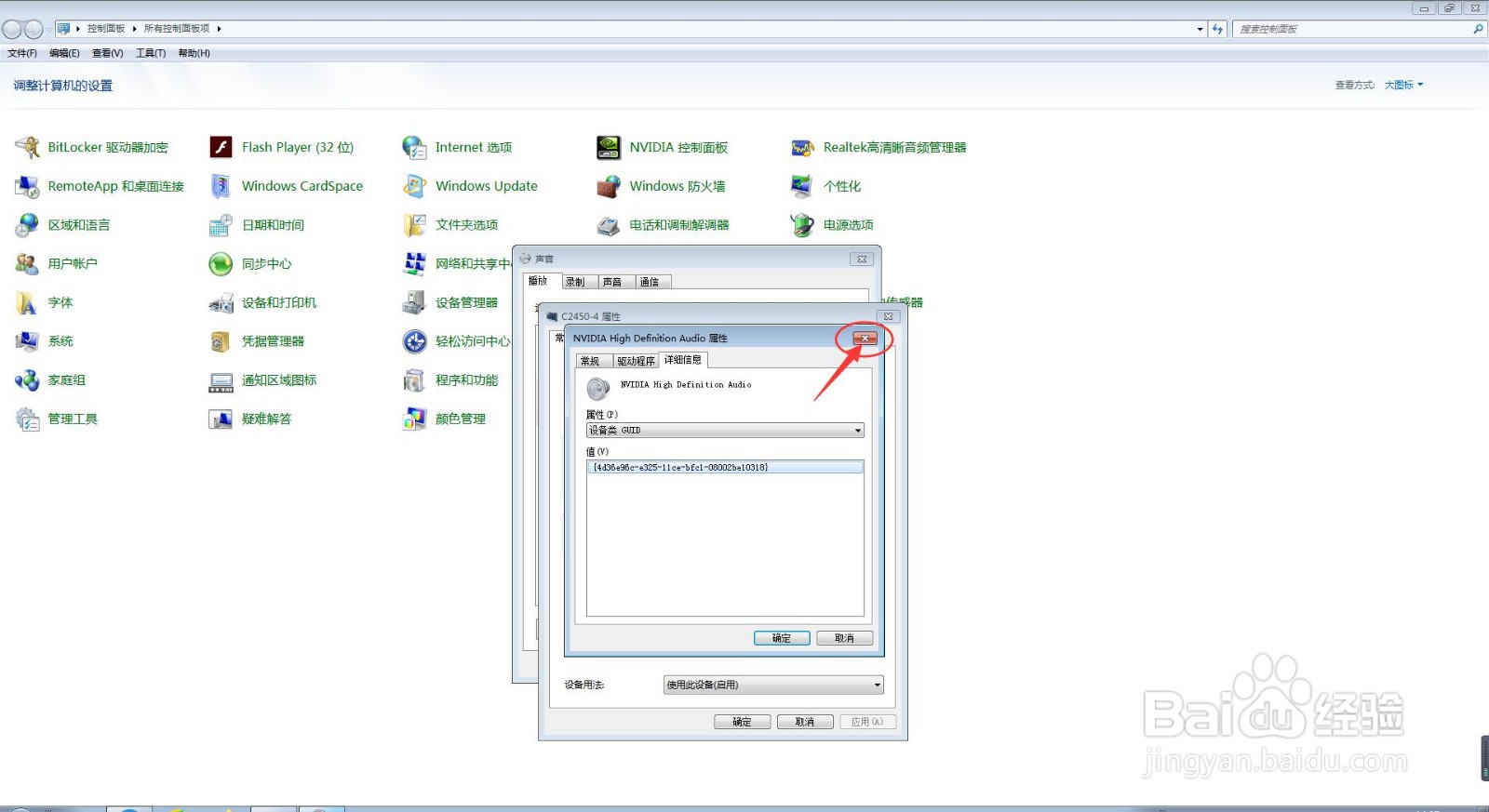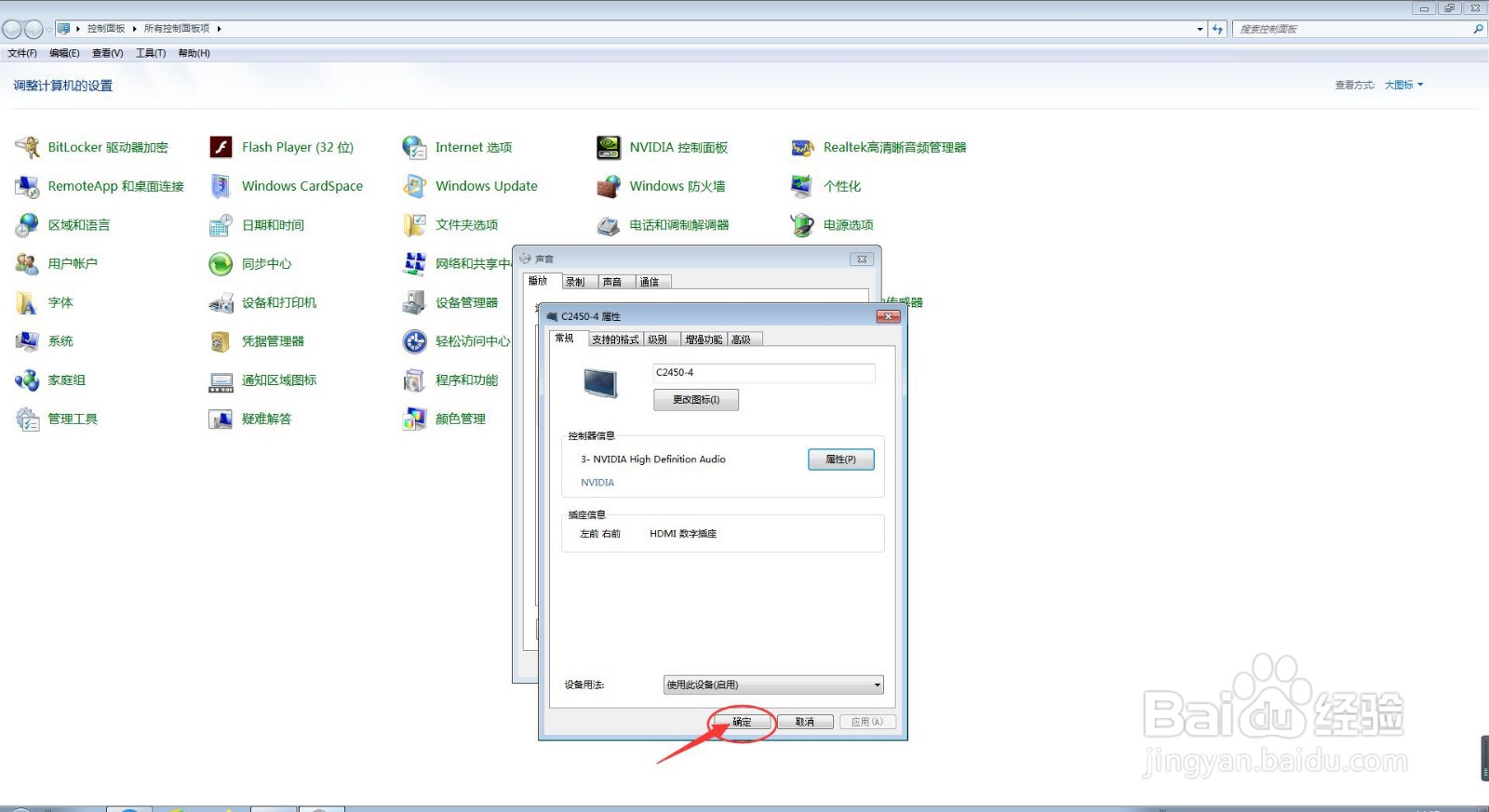1、第一步,我们打开电脑,进入桌面,我们点击开始菜单,我们点击【控制面板】,进入控制面板主界面;

2、第二步,接下来,在我们进入控制面板主界面后,我们点击打开【声音】,进入声音设置界面;
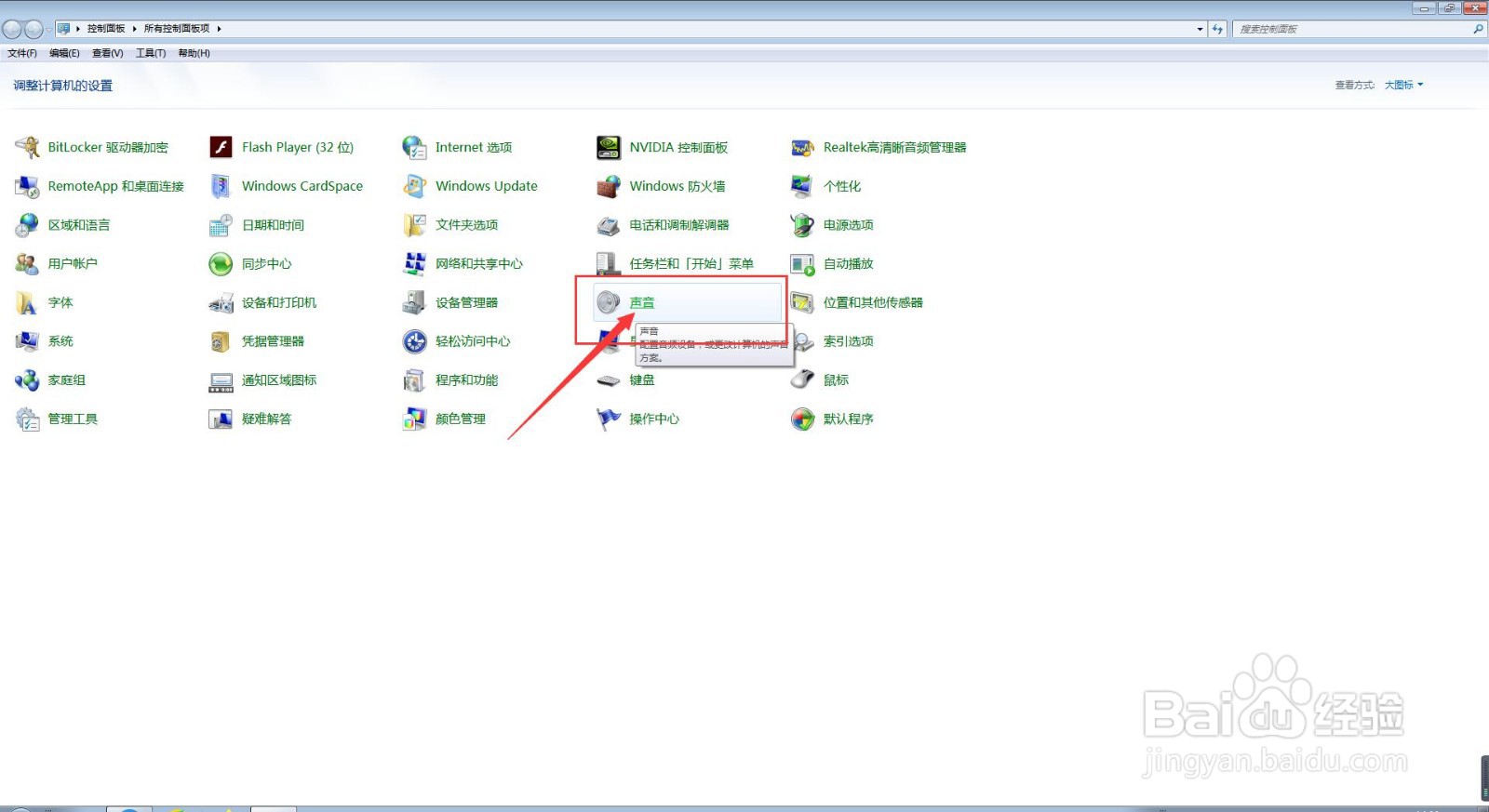
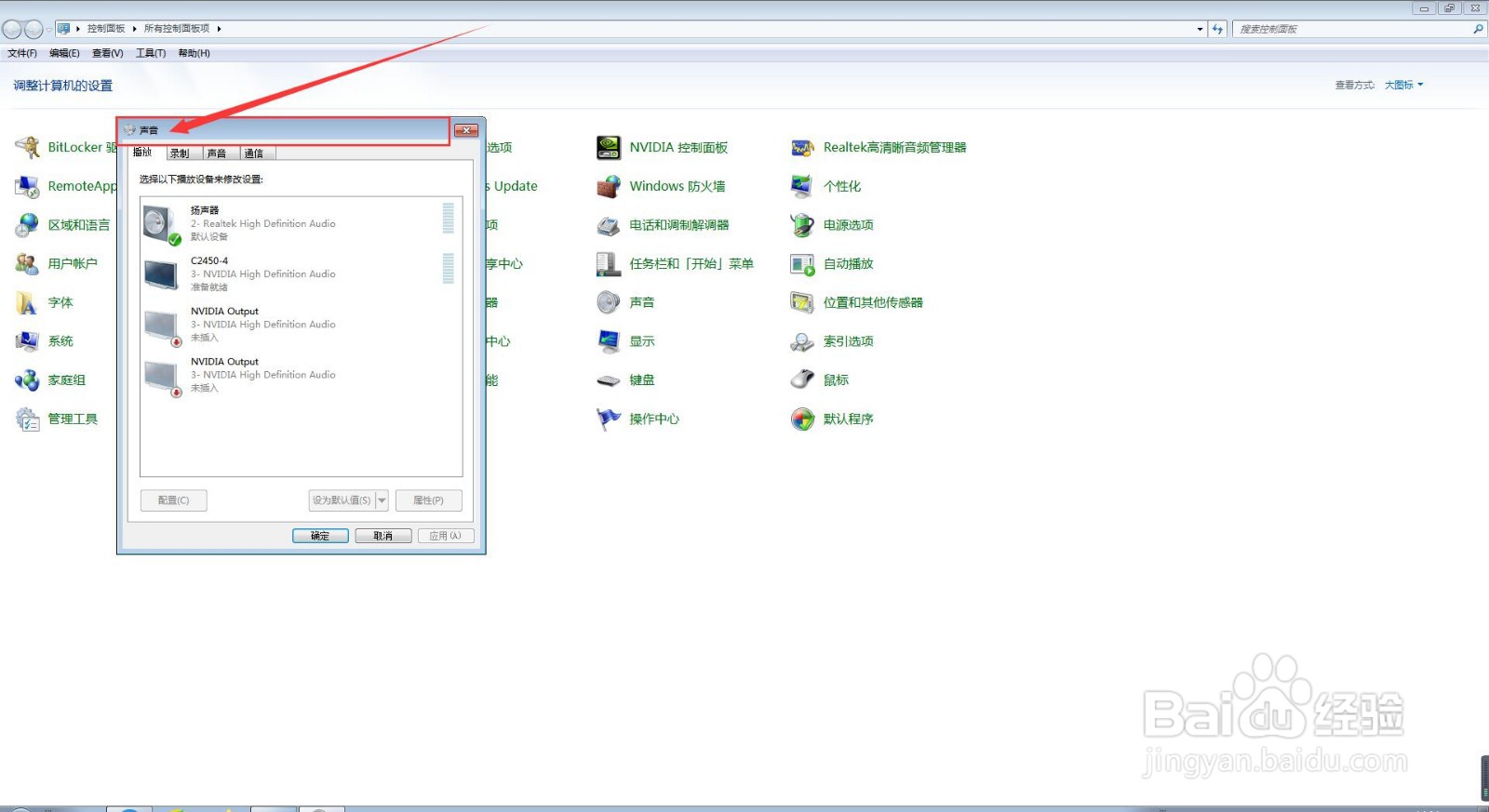
3、第三步,在我们进入进入声音设置界面后,我们点击上方菜单栏中的【播放】选项卡,进
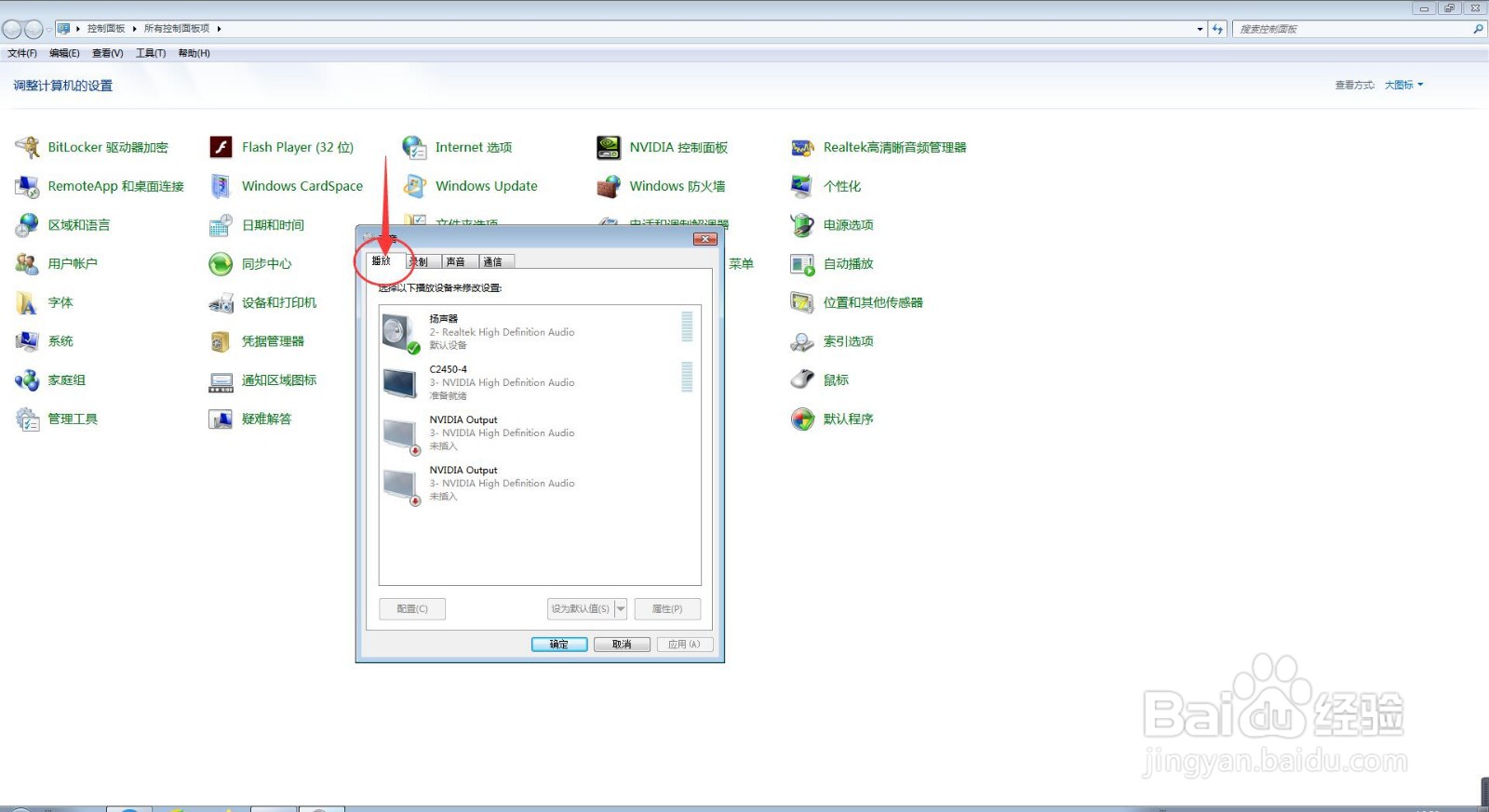
4、第四步,在我们进入播放选项卡设置界面后,我们首先单击选择我们所需要的C2450-4,然后双击将其打开;
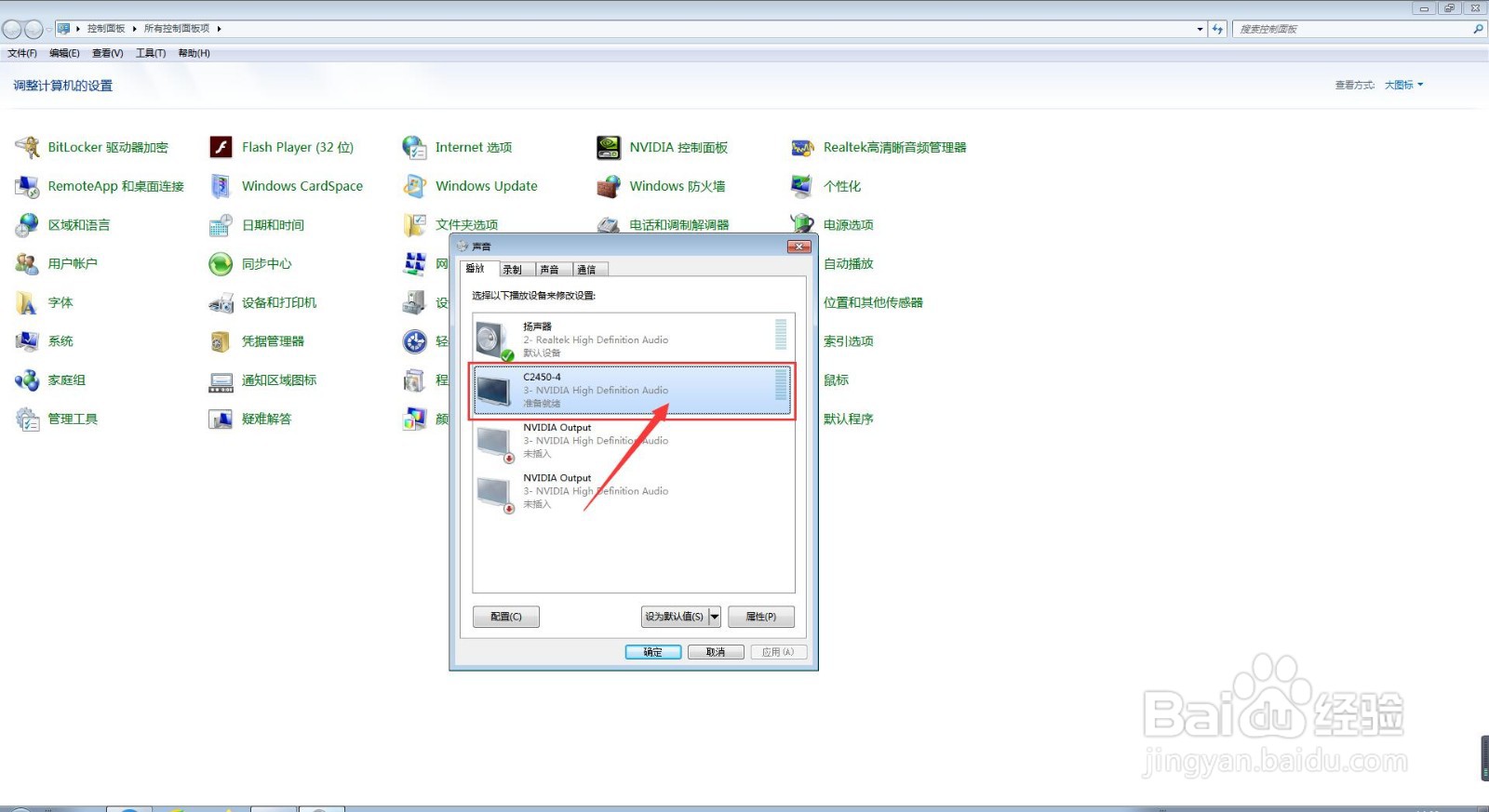
5、第五步,在我们进入到C2450-4属性设置界面后,我们点击上方菜单栏中的【常规】选项卡;

6、第六步,在我们进入C2450-4常规属性设置界面后,我们点击【属性】按钮,接下来,在弹出的界面中,我们点击上方菜单栏中的【详细信息】选项卡;
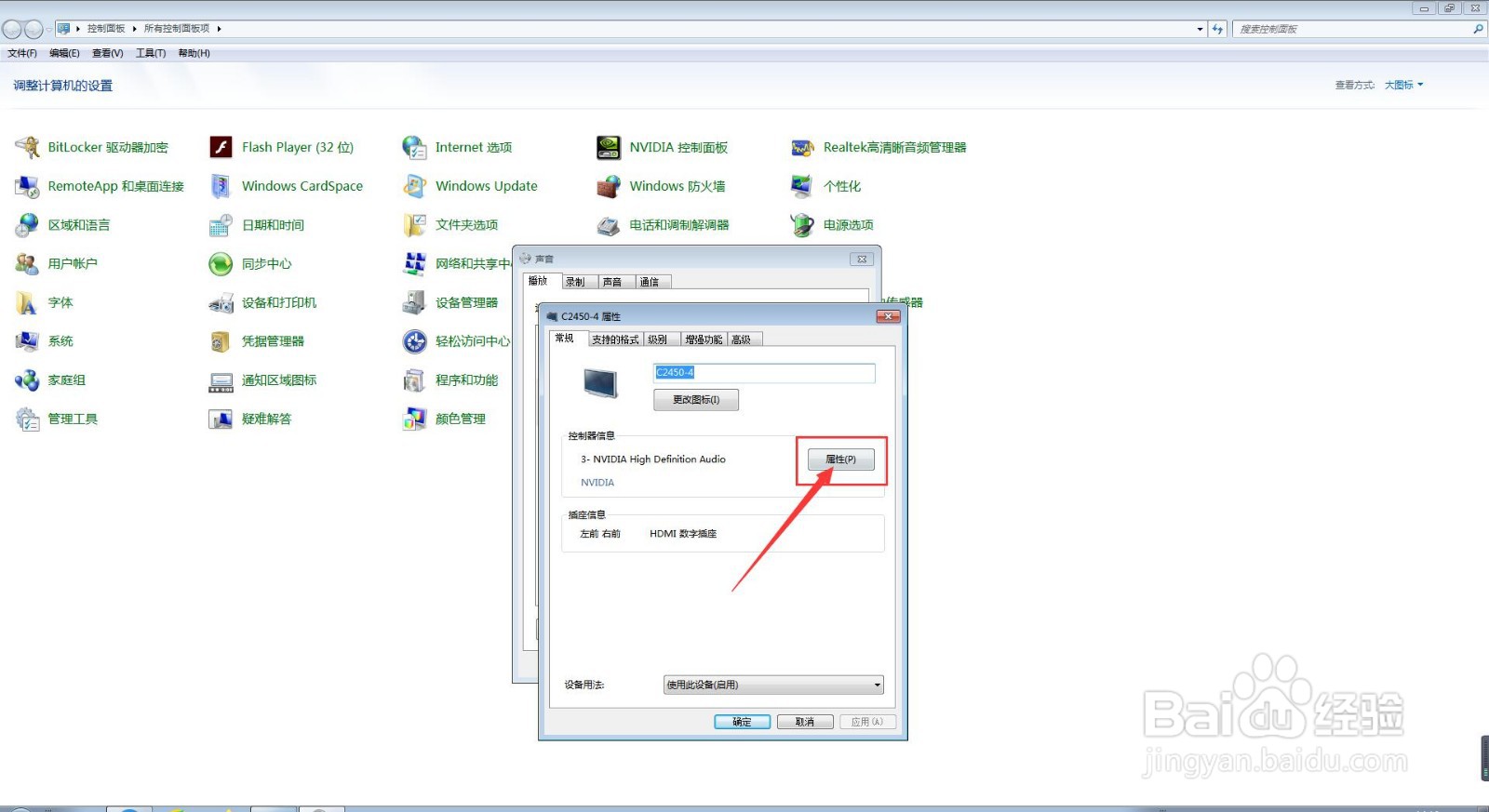
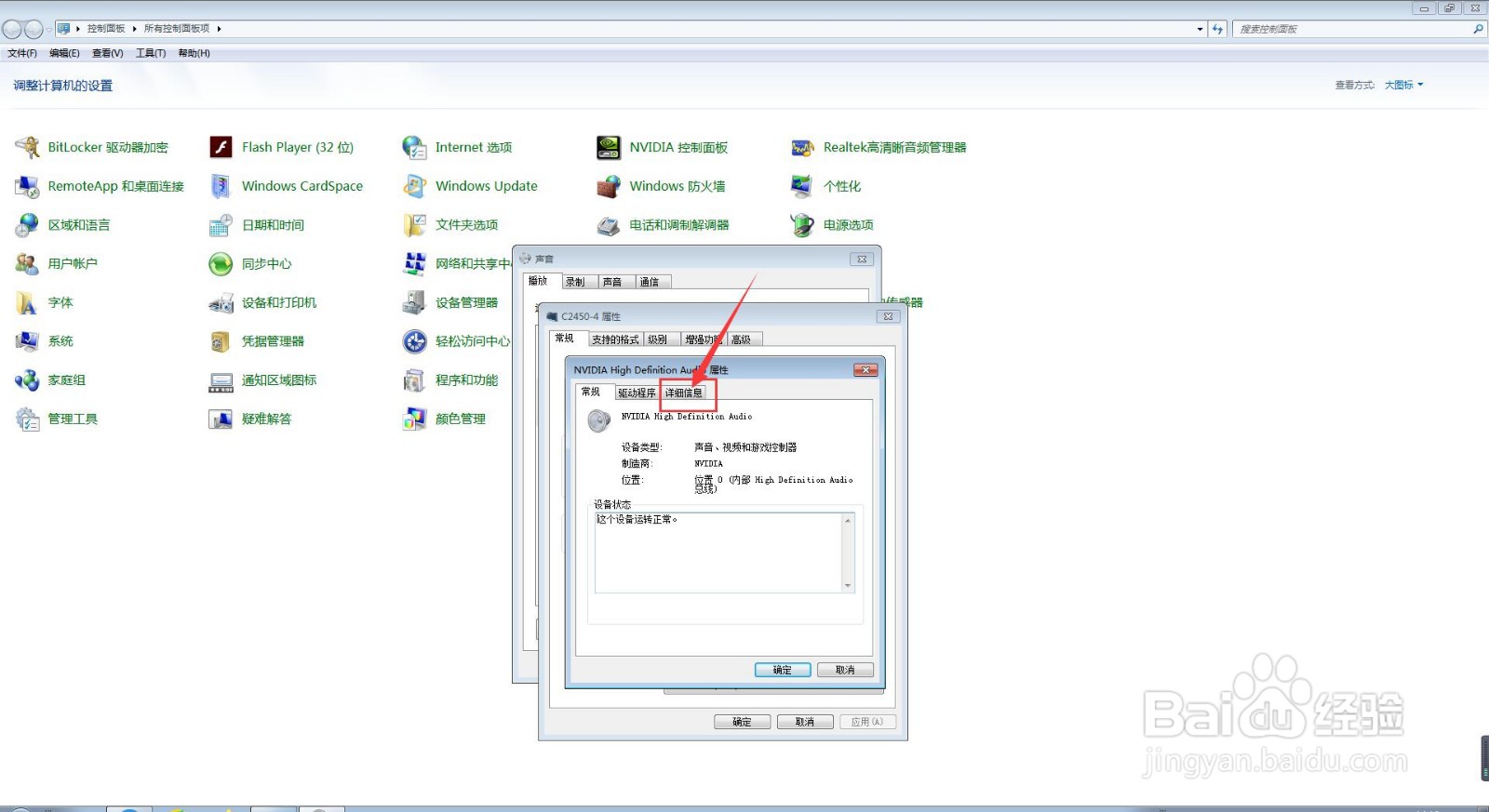
7、第七步,在我们进入到详细信息设置界面后,我们点击【属性】旁边的下拉按钮,在下拉菜单栏中选择【设备类 GUID】;
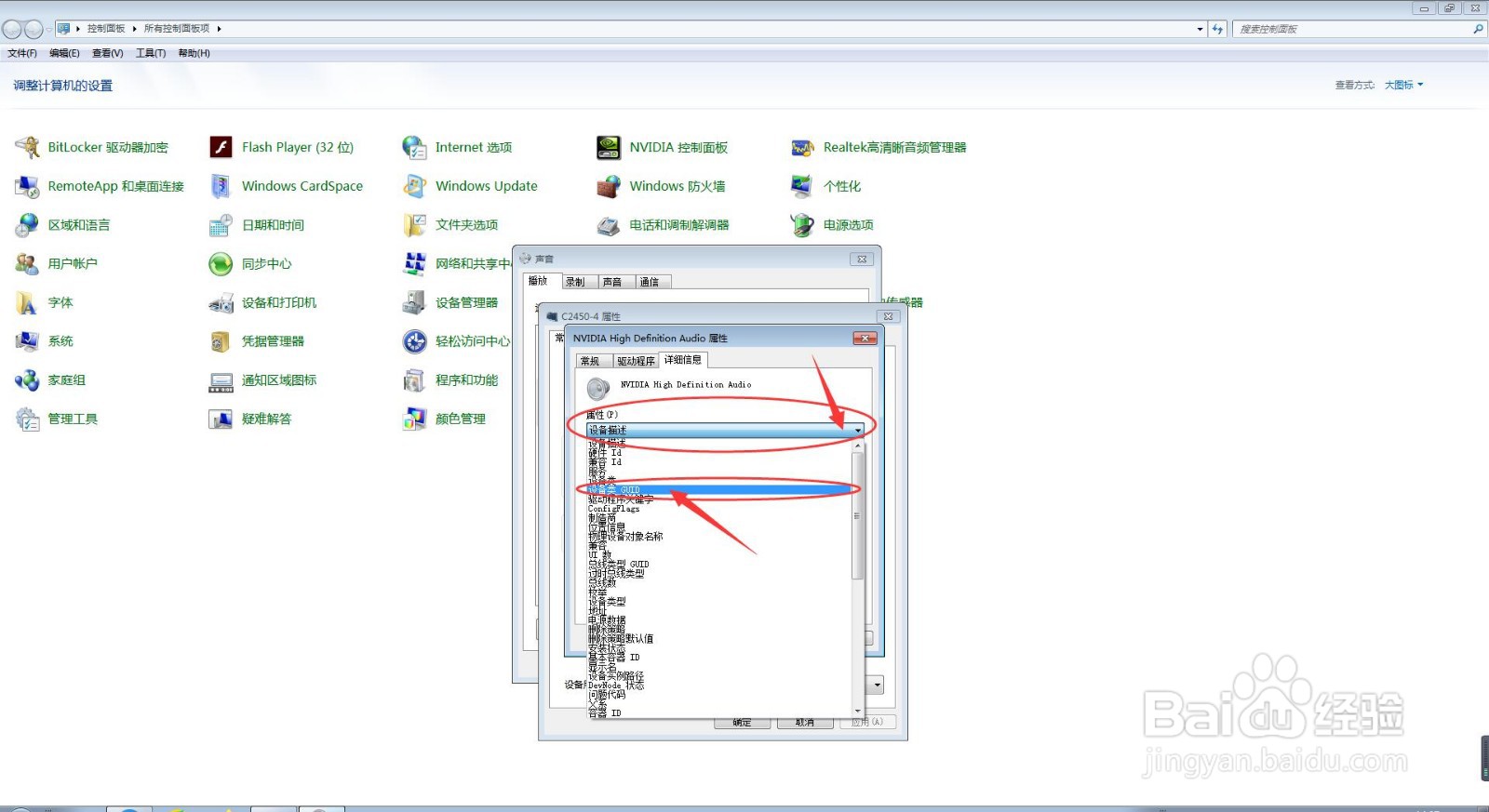
8、第八步,此时,我们就能查询到C2450-4的设备类 GUID的详细信息了;
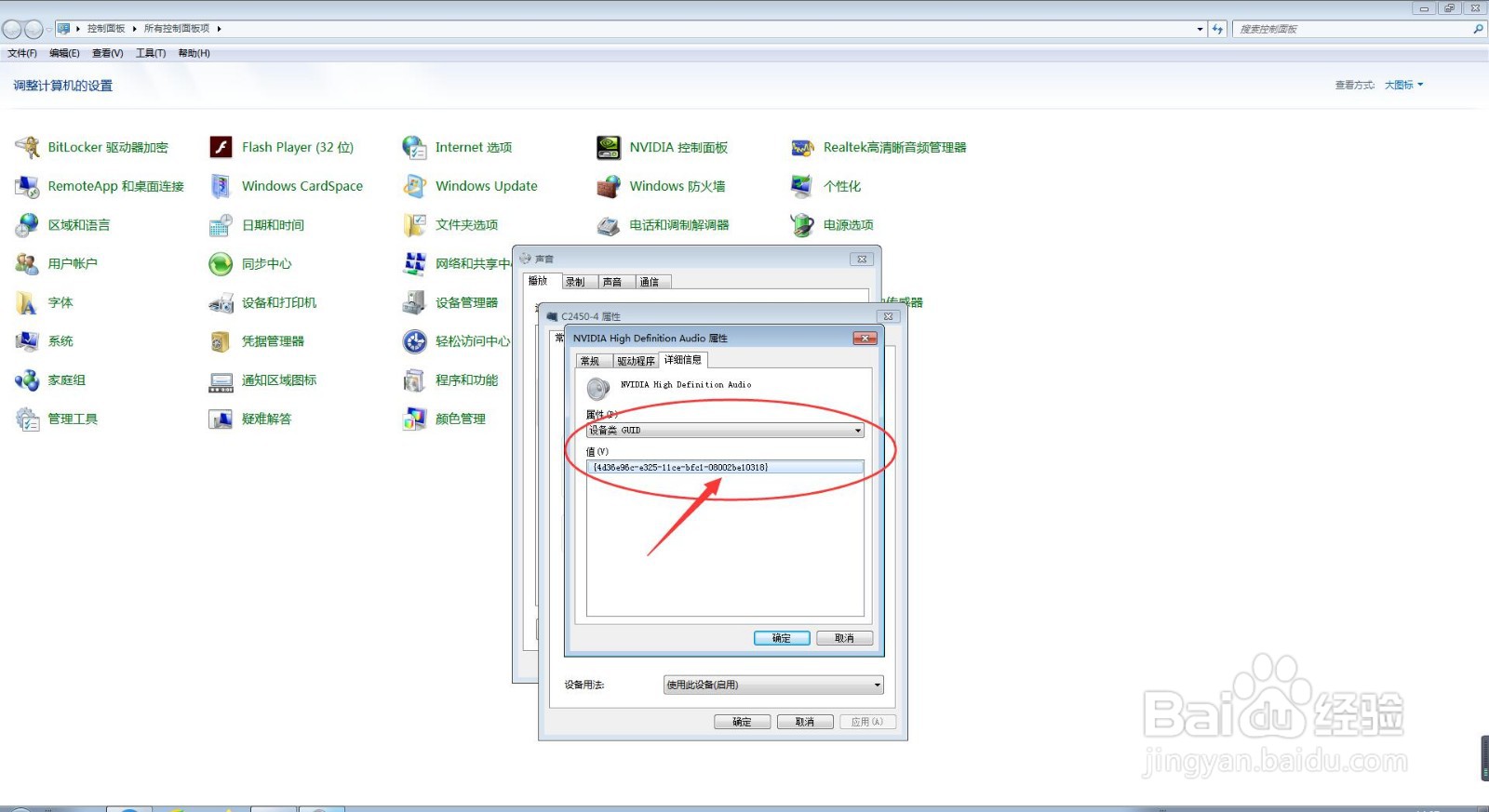
9、第九步,我们点击该界面右上角的【关闭】按钮,此时我们返回到C2450-4属性设置界面,此时,我们点击下方的【确定】按钮即可。